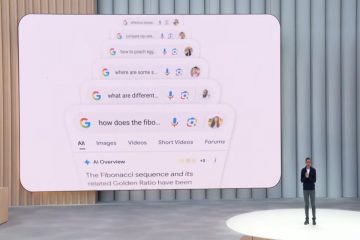Förinstallerad programvara, ofta kallad bloatware, kan störa din Windows 11-upplevelse från det ögonblick du först startar en ny dator. Dessa oönskade applikationer förbrukar värdefullt diskutrymme, tar upp systemminne och kan till och med utgöra säkerhetsrisker, vilket i slutändan saktar ner datorns prestanda.
Genom att ta bort denna onödiga programvara kan du förbättra ditt systems reaktionsförmåga och starttider. Ett renare system är inte bara snabbare utan också säkrare, med färre program som körs i bakgrunden och en mindre potentiell attackyta för skadlig programvara.
Den här guiden går igenom flera metoder för att återta din dators prestanda. Även om de grundläggande metoderna inte kräver några speciella behörigheter, kräver de mer avancerade teknikerna för permanent borttagning att du har administrativa rättigheter på din dator.
Vi kommer att täcka allt från manuell avinstallation genom Windows-inställningarna till automatiserade lösningar med PowerShell, kommandoradsverktyget DISM och betrodda tredjepartsapplikationer. Varje metod är designad för olika användarkomfortnivåer, från nybörjare till avancerade.
Vad är Bloatware i Windows 11?
Bloatware avser all programvara som är förinstallerad på ditt operativsystem och som du inte vill ha eller behöver. PC-tillverkare och Microsoft inkluderar ofta dessa applikationer som en del av partnerskapsavtal, vilket ger dem ett ekonomiskt incitament.
Detta kan sträcka sig från testversioner av antivirusprogram till spel och verktygsappar som du aldrig kommer att använda. Om du någonsin är osäker på om ett program är bloatware, kan du söka efter dess namn online på community-webbplatser för att se om det är säkert att ta bort.
I Windows 11 visas bloatware ofta i två former. Den första är fullt installerade applikationer, som Clipchamp eller appen Xbox. Den andra formen innehåller”spökappar”eller installationslänkar som är fästa på din Start-meny. De här ikonerna för appar som Spotify representerar inte ett installerat program men kommer omedelbart att ladda ner och installera appen om du klickar på dem.
Även om inte all bloatware är skadlig, bidrar den till systemröran och förbrukar resurser. Att identifiera och ta bort dessa program är ett nyckelsteg för att optimera en ny eller befintlig Windows 11-installation för bättre prestanda och en renare användarupplevelse.
Hur man manuellt avinstallerar Bloatware via Inställningar och Start-menyn
Svårighet: Nybörjare
Tiduppskattning <3-> raka vägen: <3-> att ta bort bloatware är genom att använda de inbyggda verktyg som tillhandahålls av Windows 11. Detta tillvägagångssätt är lämpligt för alla användarnivåer eftersom det är reversibelt och inte involverar komplexa kommandon.
Det låter dig granska varje applikation individuellt innan du bestämmer dig för att avinstallera den. Observera att den här åtgärden bara tar bort programmet för det aktuella användarkontot.
Öppna appen Windows 11 Inställningar
Tryck på Windows-tangenten + I på tangentbordet för att öppna appen Inställningar. Du kan också trycka på Windows-tangenten för att öppna Start-menyn och klicka på ikonen Inställningar om den är fäst där.
Navigera till listan över installerade appar
I det vänstra sidofältet i appen Inställningar väljer du . På höger sida klickar du på alternativet Installerade appar för att se en komplett lista över programvara på din dator.
Hitta och avinstallera den oönskade appen
Bläddra igenom listan för att hitta ett program som du vill ta bort. Klicka på ikonen meny med tre punkter längst till höger om appens namn och välj sedan Avinstallera från menyn som visas. Om knappen”Avinstallera”är nedtonad anses appen vara en systemkomponent och kräver en avancerad metod för att ta bort.
Bekräfta avinstallationen
En liten popup visas för att bekräfta ditt val. Klicka på knappen Avinstallera igen för att fortsätta. Windows tar sedan bort programmet. Du kan bekräfta att det fungerade när appen försvinner från listan.
Alternativ: Avinstallera från Start-menyn
Du kan avinstallera många appar direkt från Start-menyn. Öppna menyn, hitta appens ikon genom att klicka på Alla appar, högerklicka på den och välj Avinstallera. Bekräfta åtgärden för att ta bort den. Detta fungerar bra för”ghost app”-installationslänkarna.
Hur man förhindrar Bloatware med hjälp av gruppolicyredigeraren
Svårighet: Mellanliggande
Tidsuppskattning: 5-7 minuter
Denna metod är idealisk om du vill proaktivt stoppa upp nya appar för Windows, särskilt om du vill stoppa nya appar för en dator. användare. Genom att använda den lokala grupprincipredigeraren kan du inaktivera en funktion som laddar ner föreslaget innehåll. ⚠️ Obs: Den här metoden är inte tillgänglig i Windows 11 Home-utgåvan.
Öppna den lokala grupprincipredigeraren
Tryck på Windows-tangenten + R för att öppna dialogrutan Kör. Skriv gpedit.msc i fältet och tryck på Retur. Om du får ett felmeddelande om att”gpedit.msc”inte kan hittas beror det på att din version av Windows inte innehåller den här funktionen.
Navigera till Cloud Content Policy
I den vänstra navigeringsrutan, gå till följande plats: Datorkonfiguration > Administrativa mallar > Windows-komponenter > Cloud Content.
Aktivera policyn för att stänga av molninnehåll
I den högra rutan dubbelklickar du på policyn som heter Stäng av molnoptimerat innehåll. I fönstret som öppnas väljer du alternativknappen Aktiverad. Klicka på Verkställ och sedan på OK. För att verifiera ändringen, bekräfta att policyns status nu är listad som”Aktiverad”.
Valfritt: Återställ den aktuella startmenyns layout
Policyändringen förhindrar att nya föreslagna appar visas. För att rensa upp befintliga kan du återställa startmenyns layout. Öppna Filutforskaren, aktivera”Visa dolda objekt”i Visa-menyn och navigera till C:\Users\[Ditt användarnamn]\AppData\Local\Packages\Microsoft.Windows.StartMenuExperienceHost_cw5n1h2txyewy. Radera mappen LocalState och starta om din PC. avancerade kommandoradsmetoder nedan, rekommenderas starkt att du skapar en systemåterställningspunkt. Den här åtgärden låter dig återställa ditt system till dess nuvarande tillstånd om du av misstag tar bort en kritisk komponent.
Så här tar du bort Bloatware för en enskild användare med PowerShell
Svårighet: Avancerat
Tidsuppskattning: 5-10 minuter
Inbyggd kommandoradsapplikation kan inte ta bort ett kommandoradsgränssnitt. avinstalleras via menyn Inställningar. Den här metoden tar endast bort appar för den för närvarande inloggade användaren.
⚠️ Obs: Detta kräver administratörsbehörighet.
⚠️ Viktigt: Undvik att ta bort paket med namn som Microsoft.VCLibs eller .NET.Native. Dessa är delade bibliotek som krävs av många andra applikationer från Microsoft Store. Om du tar bort dem kan andra appar krascha eller misslyckas med att starta.
Öppna PowerShell som administratör
Tryck på Windows Key + X för att öppna Power User-menyn och välj Terminal (Admin) eller Windows PowerShell (Admin). Om en uppmaning om användarkontokontroll (UAC) visas klickar du på Ja.
Lista alla installerade appar
För att hitta det exakta namnet på programmet du vill ta bort kan du visa en lista över alla installerade paket. Ange följande kommando och tryck på Retur: Get-AppxPackage | Välj Namn, PackageFullName
Så här tar du bort Bloatware permanent för alla användare med DISM
Svårighet: Avancerat
Tidsuppskattning: 10-15 minuter
Den DISM-verktyget för att ta bort en installation modifierar alla nuvarande Windows-användare och tar bort det för alla framtida användare. Detta är den mest permanenta inbyggda borttagningsmetoden.
⚠️ Obs: Denna åtgärd är svår att ångra och kräver administratörsbehörigheter.
⚠️ Viktigt: Undvik att ta bort paket med namn som Microsoft.VCLibs. eller . Dessa är delade bibliotek som krävs av många andra applikationer. Att ta bort dem kan orsaka systeminstabilitet.
Öppna PowerShell som administratör
Tryck på Windows Key + X och välj Terminal (Admin) för att öppna en förhöjd kommandoradssession.
Lista alla tillhandahållna appar
För att visa apparna som ingår i basbilden för Windows anger du följande kommando: DISM/Online/Get-ProvisionedAppxPackages | select-string Paketnamn
Ta bort en tillhandahållen app permanent
Från listan som skapas måste du kopiera hela paketnamnet för appen du vill ta bort. Jokertecken () fungerar inte här.
Använd följande kommandostruktur och ersätt PACKAGENAME med den exakta texten du kopierade: DISM/Online/Remove-ProvisionedAppxPackage/PackageName:PACKAGENAME.
Om du får ett fel, dubbelkolla att paketnamnet kopierades exakt. Ett framgångsmeddelande bekräftar att appen har tagits bort från systembilden.
Hur man tar bort Bloatware med Winget-kommandot
Svårighet: Medel
Tidsuppskattning: 5-7 minuter
Windows Package Manager (winget) är ett modernt kommandoradsverktyg inbyggt i Windows 11 som kan effektivisera programvaruhanteringen. Du kanske föredrar den här metoden framför äldre PowerShell-kommandon eftersom syntaxen ofta är mer direkt.
⚠️ Obs: Detta kräver administratörsbehörighet.
Öppna Terminal som administratör
Tryck på Windows Key + X och välj Admin). Detta öppnar en PowerShell-session med nödvändiga behörigheter.
Lista installerade appar med Winget
För att hitta det exakta namnet på programmet du vill ta bort, skrivwinget list och tryck på Retur. Detta kommer att visa en lista över alla installerade applikationer, inklusive deras namn och ID.
Avinstallera en app efter namn
När du har fått namnet på appen använder du kommandot avinstallera. Till exempel, för att ta bort Microsoft To Do, skulle du använda: winget avinstallera”Microsoft To Do”. Använd citattecken för namn med mellanslag. En lyckad avinstallation kommer att bekräftas i terminalutgången.
Hur man tar bort Bloatware med hjälp av Windows Security Fresh Start
Svårighet: Nybörjare
Tidsuppskattning: 15+ minuter
“Fresh Start”är en funktion inom Windows-säkerhet1 som behåller din Windows-säkerhet1, men den gör en ren Windows-säkerhet1. tar bort de flesta applikationer. Det här är ett användbart alternativ om din dator är mycket rörig.
⚠️ Obs: Detta är ett viktigt steg. Du måste installera om alla önskade applikationer, som Microsoft Office och din webbläsare, när det är klart.
Öppna Windows Security
Öppna Start-menyn, skriv Windows Security och välj appen från resultaten.
Navigera till Nystart
I appen Windows Security klickar du på Enhetsprestanda och hälsa i det vänstra sidofältet. Rulla ned till avsnittet Färsk start och klicka på Ytterligare information.
Börja nystartsprocessen
På skärmen Nystart klickar du på knappen Kom igång. Läs sammanfattningen av vad som kommer att tas bort och följ instruktionerna på skärmen. Din dator kommer att starta om och installera om Windows, vilket kan ta lite tid.
Så här tar du bort Bloatware med ett betrodd tredjepartsverktyg
Svårighet: Nybörjare
Tidsuppskattning: 5-10 minuter
För de som föredrar ett verktyg för tredje part, kan flera grafiska användare deblo process. Dessa applikationer ger ett användarvänligt sätt att välja och ta bort flera oönskade appar samtidigt. ⚠️ Obs: Det är viktigt att bara ladda ner dessa verktyg från deras officiella utvecklarwebbplatser eller GitHub-sidor för att undvika att installera skadlig programvara.
Ladda ner ett välrenommerat Debloater-verktyg
Välj ett välrenommerat verktyg som target=”&ooappbuster”> eller BloatyNosy. Navigera till den officiella källan och ladda ner den senaste versionen av programmet.
Starta verktyget och analysera appar
Kör den nedladdade filen. De flesta av dessa verktyg är bärbara, vilket innebär att de inte kräver installation. Vid start kommer verktyget att skanna ditt system och visa en omfattande lista över installerad programvara, ofta med användbara kategorier och rekommendationer.
Välj och ta bort oönskade appar
Granska listan över program och markera rutan bredvid varje objekt som du vill avinstallera. Verktyget kan ge en status som indikerar om en app anses vara säker att ta bort. När du har gjort dina val klickar du på knappen Ta bort.
Skapa en återställningspunkt och bekräfta
Innan du fortsätter med borttagningen kommer verktyget sannolikt att erbjuda dig att skapa en systemåterställningspunkt. Det rekommenderas starkt att du accepterar detta alternativ. När återställningspunkten har sparats bekräftar du avinstallationen för att slutföra processen.
Genom att följa en eller flera av dessa metoder kan du ta bort oönskad bloatware från din Windows 11-dator. Ett rent system körs inte bara mer effektivt utan ger också en trevligare och mer anpassad användarupplevelse, fri från onödigt trassel.
FAQ – Frequently Asked Questions About Removing Bloatware
Hur mycket snabbare kommer min dator att vara efter att ha tagit bort bloatware?
Prestandaförbättringen beror på hur mycket din dators hårdvara togs bort. Användare med mindre RAM-minne och långsammare hårddiskar kommer att märka de mest betydande förbättringarna, särskilt i uppstartstider och allmän lyhördhet. Att ta bort appar som körs i bakgrunden kommer att få en mer märkbar effekt än att ta bort enkla genvägar.
Kommer större Windows-uppdateringar att installera om bloatwaren som jag tog bort?
Ja, det här är en vanlig företeelse. Stora årliga funktionsuppdateringar för Windows 11 (som uppdateringen ’24H2′) återställer ofta operativsystemet till dess standardtillstånd, vilket kan inkludera ominstallation av inbyggda appar som du tidigare tagit bort. Debloating kan behöva utföras igen efter dessa betydande uppdateringar.
Vad sägs om programvara från min PC-tillverkare (Dell, HP, etc.)?
OEM-programvara kan ofta tas bort med metod 1 (via inställningar). Var dock försiktig. Även om du säkert kan ta bort de flesta testprogram och mediaappar, kan vissa tillverkarprogram som”Dell Update”eller”HP Support Assistant”vara viktiga för att ta emot viktiga uppdateringar av hårdvarudrivrutiner och BIOS.
Jag använde DISM och behöver en app tillbaka. Hur kan jag återställa den?
Det är svårt att återställa en tillhandahållen app som tagits bort med DISM. Det bästa alternativet är att använda en systemåterställningspunkt som du skapade innan borttagningen. Om du inte har en, är det näst bästa alternativet att utföra en uppgradering av Windows 11 på plats med Media Creation Tool uppdaterar systemfiler utan att ta bort dina personliga data.
Varför saknas grupprincipredigeraren (gpedit.msc) på min dator?
Den lokala grupprincipredigeraren är en funktion exklusiv för Professional, Enterprise och Education-utgåvorna av Windows 11. Den ingår inte i Windows 11 Home. Användare med Home-utgåvan kommer att behöva förlita sig på de andra metoderna i den här guiden.
Vad är Tiny11 och är det säkert att använda?
Tiny11 är en inofficiell, 1-version av Windows-komponenter, 1 modifierade, inklusive många av Windows-komponenter. bloatware. Även om den är populär bland entusiaster, stöds den inte av Microsoft och kan innehålla säkerhetsbrister eller instabilitet. Det rekommenderas inte för användning på en primär eller arbetsdator.
Kommer att ta bort bloatware ogiltigförklara min dators garanti?
Nej. Att ta bort förinstallerad programvara ogiltigförklarar inte din maskinvarugaranti. Garantin täcker de fysiska komponenterna i din dator. Om du stöter på ett programvaruproblem som är så allvarligt att det kräver en systemåterställning, skulle bloatware installeras om ändå som en del av fabriksåterställningsavbildningen.
Är tredjeparts debloaterverktyg från GitHub säkra att använda?
Välkända, öppen källkodsverktyg med aktiva gemenskaper och offentlig källkod (som B BloatyNosy) anses generellt vara säkra, förutsatt att du laddar ner dem direkt från den officiella GitHub-projektsidan. Undvik att ladda ner dessa verktyg från tredje parts programvaruwebbplatser, som kan kombinera dem med ytterligare oönskad programvara.
Varför visas vissa appar som TikTok eller Spotify i min startmeny även om jag aldrig har installerat dem?
Dessa är ofta inte installerade appar utan snarare”snabbinstallationslänkar”eller webbgenvägar. Microsoft inkluderar dem som förslag. Om du klickar på dem utlöses en nedladdning och installation från Microsoft Store. De kan tas bort genom att högerklicka på ikonen i Start-menyn och välja”Avinstallera”.
Relaterat: Hur man skapar en systemåterställningspunkt i Windows 11
Innan du gör betydande ändringar i ditt system som att ta bort bloatware, är att skapa en återställningspunkt ett viktigt säkerhetssteg. Vår guide visar dig hur du skapar en systemåterställningspunkt i Windows 11, så att du enkelt kan återställa ändringar om något går fel.
Relaterat: Hur man frigör diskutrymme i Windows 11
Att ta bort bloatware är ett bra första steg för att återta lagringsutrymme. För att ytterligare optimera din dator kan du använda inbyggda verktyg för att rensa upp temporära filer och annat systemtrassel. Lär dig de bästa teknikerna i vår guide om hur du frigör diskutrymme i Windows 11.
Relaterat: Hur du tillåter eller stoppar appar från att köras i bakgrunden
I Windows slutar många appar inte att fungera så fort du inte använder dem. Vi hänvisar vanligtvis till dessa appar, som utför åtgärder bakom kulisserna, som bakgrundsappar. I vår andra guide visar vi hur du stoppar appar från att köras i bakgrunden i Windows för enskilda användare, enskilda appar och för alla användare.
Relaterat: Hur man stänger av automatiska uppdateringar för Microsoft Store-appar
Windows Stores förmåga att uppdatera appar automatiskt kan också vara ett mycket användbart verktyg, men det kan också vara ett mycket användbart verktyg. Ofta kommer användare att märka att tjänstens värdnätverkstjänst tar upp mycket av deras bandbredd och saktar ner saker och ting. Andra gånger vill användare stänga av automatiska uppdateringar eftersom de föredrar en viss version av en app. I vår andra guide visar vi hur du stänger av automatiska uppdateringar för Microsoft Store för att förhindra prestanda-eller nätverksproblem.